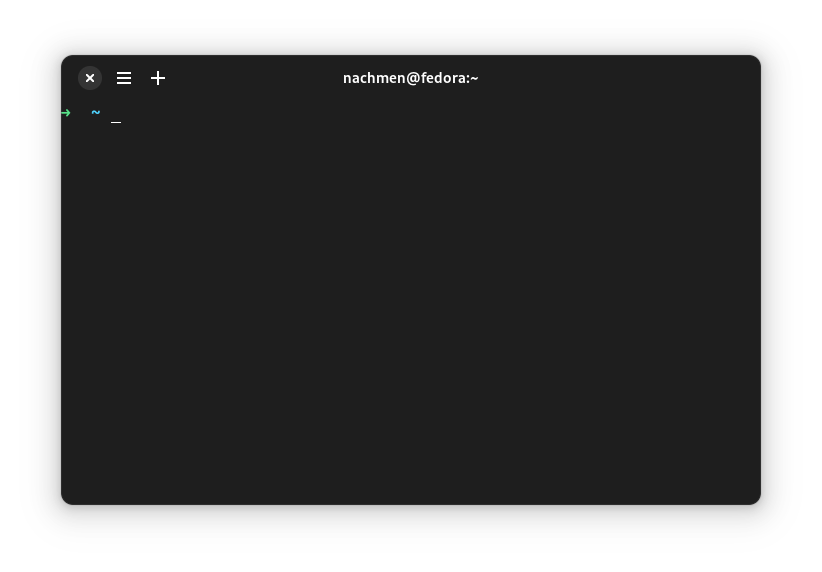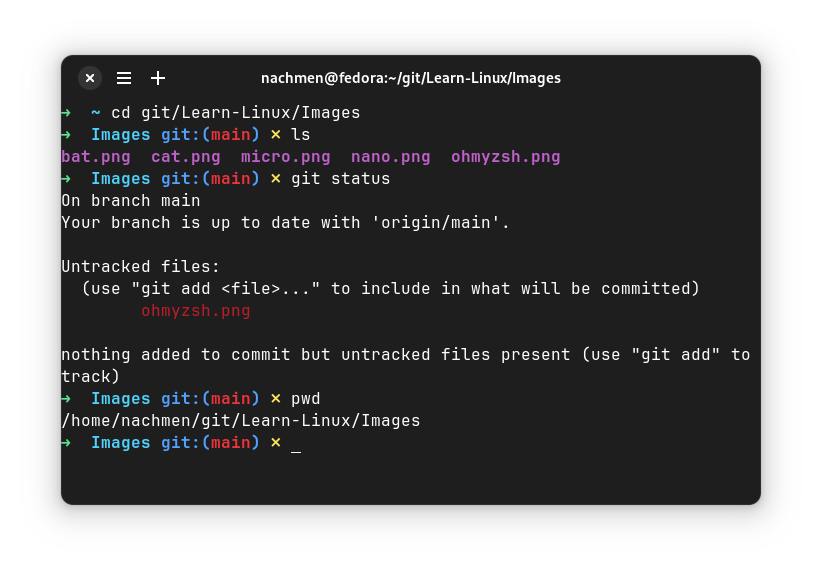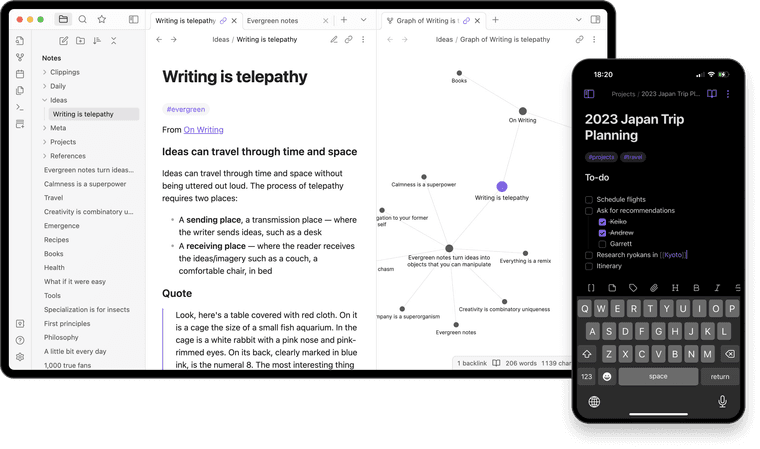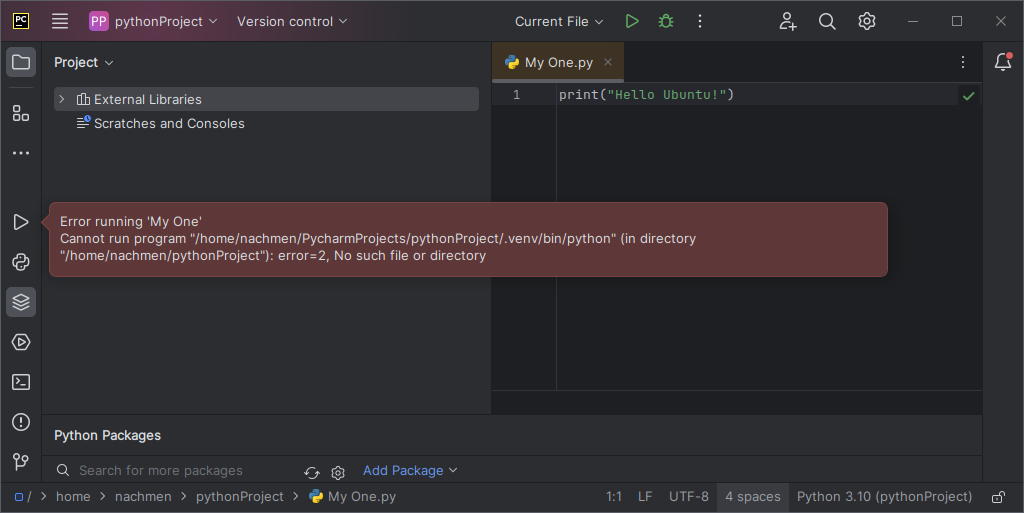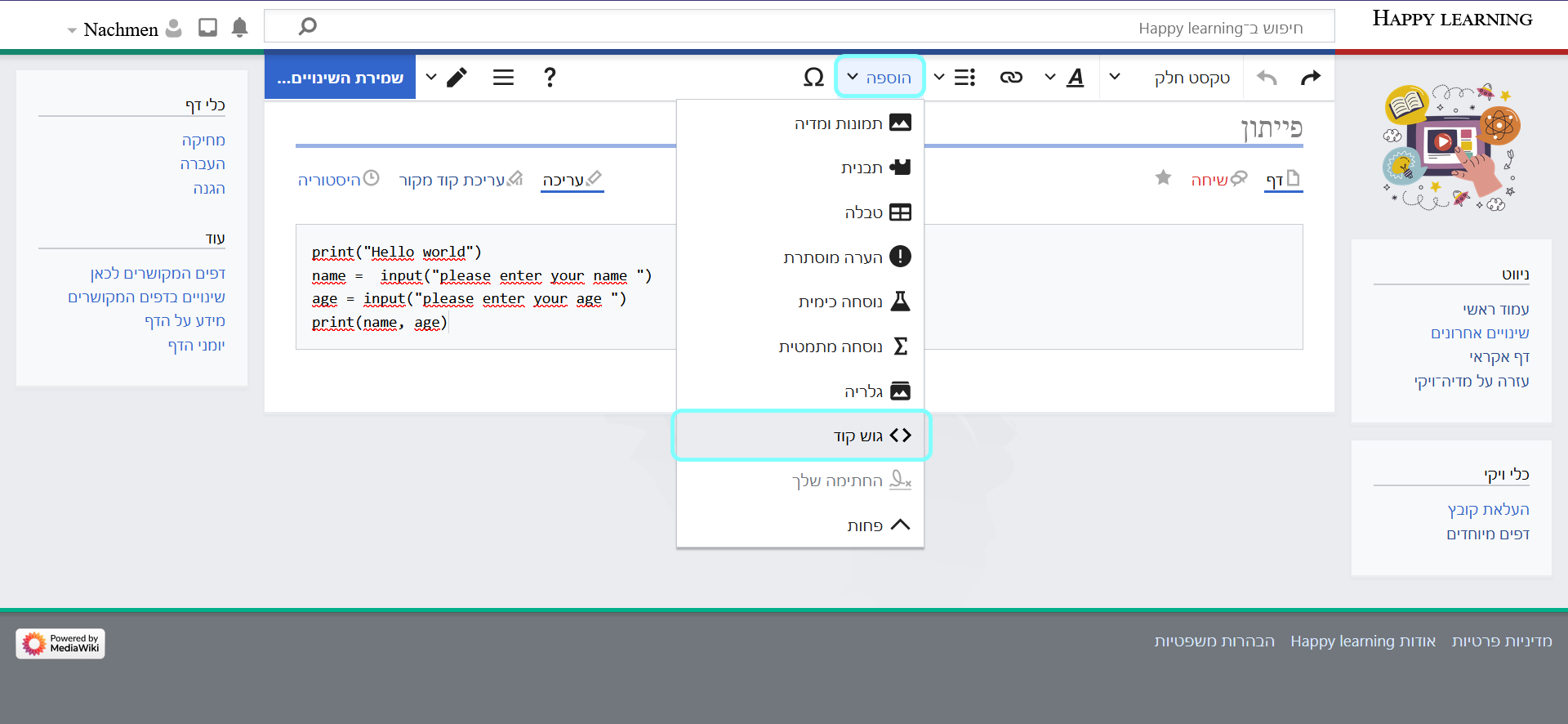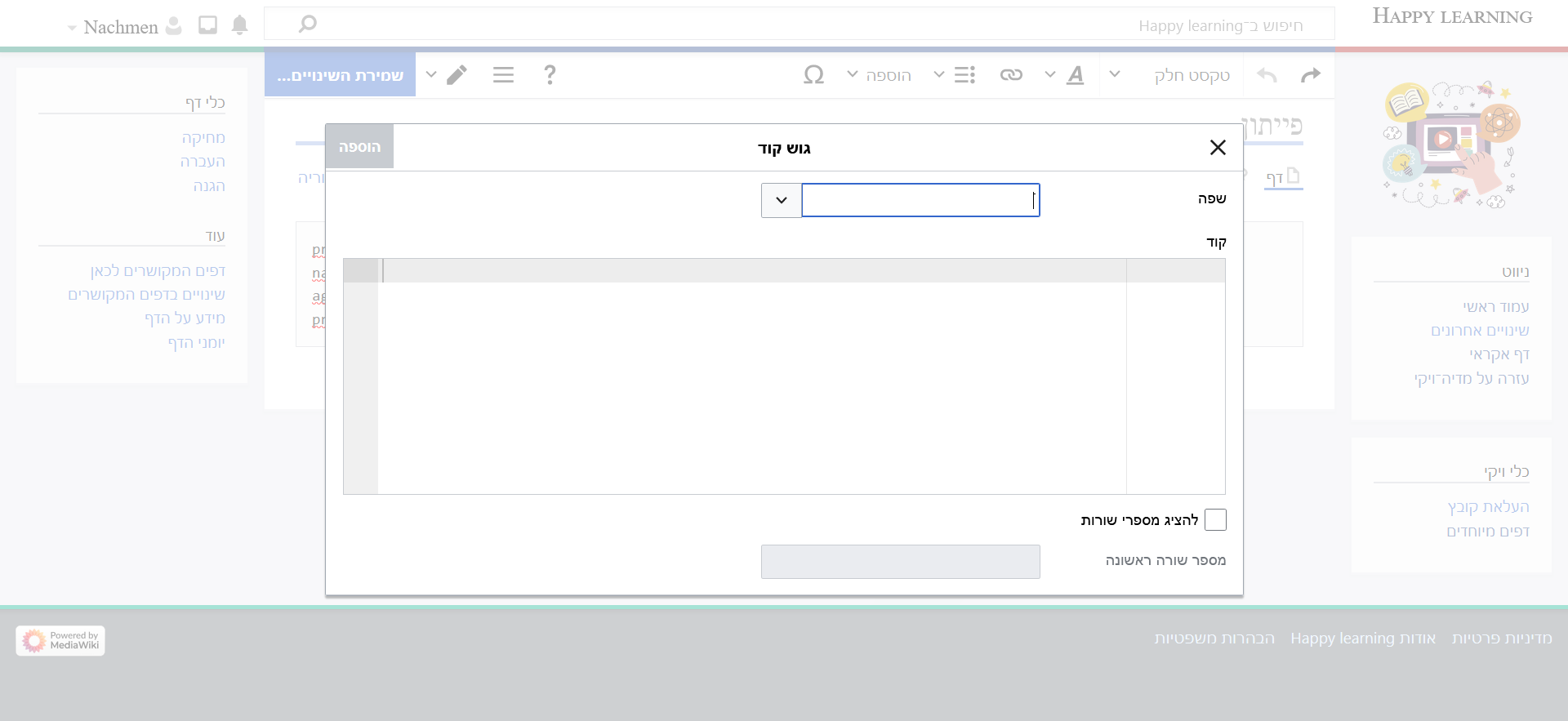מה זה oh my zsh?
השפה הדיפולטיבית ברוב הפצות לינוקס היא bash. ישנם עוד שפות שמותקנות מראש בהפצות לינוקס סטנדרטיות. חלקן ישנות, וחלקן ישנות יותר. בפוסט זה נכיר שפה חדשה למעטפת של לינוקס. היא נקראת zsh (תוכלו לקרוא עליה כאן). אך לא לשם התקנת עוד שפת מעטפת התכנסנו. העוצמה של zsh (נהגה: זי של) היא בהתקנת ohmyzsh פרויקט בקוד פתוח שמעניק גישה להמון תוספים, כלים, וערכות נושא עבור הטרמינל. אז בפוסט הנוכחי אכתוב את ההתחלה של עבודה עם ohmyzsh.
הבסיס: zsh
שלב ראשון הוא התקנת מעטפת zsh. נפתח את הטרמינל ונקליד את הפקודה הבאה:
בדביאן, אובונטו ונגזרותיה:
sudo apt install zsh
בפדורה:
sudo dnf install zsh
בגמר ההתקנה נאמת את ההתקנה:
zsh --version
אמור להיות משהו דומה לזה:
zsh 5.9 (x86_64-redhat-linux-gnu)
כעת יש להגדיר את zsh כברירת מחדל עבורך:
chsh -s $(which zsh)
הקלידו את ססמתכם, ותקבלו הודעה Shell changed. כדי שהשינויים ייכנסו לתוקף - צאו מחשבונכם וכנסו בחזרה. פתחו את הטרמינל, תקבלו הודעה מהשל החדש, התעלמו והקלידו אנטר.
הקצפת: oh my zsh
שלב שני - התקנת ho my zsh:
הקלידו את הפקודה הבאה בטרמינל:
`sh -c "$(curl -fsSL https://raw.githubusercontent.com/ohmyzsh/ohmyzsh/master/tools/install.sh)"`
בגמר ההתקנה תקבלו הודעה:
__ __
____ / /_ ____ ___ __ __ ____ _____/ /_
/ __ \/ __ \ / __ `__ \/ / / / /_ / / ___/ __ \
/ /_/ / / / / / / / / / / /_/ / / /_(__ ) / / /
\____/_/ /_/ /_/ /_/ /_/\__, / /___/____/_/ /_/
/____/ ....is now installed!
צאו מהטרמינל (הקלידו exit) ופתחו אותו שוב, וכך הוא ייראה:
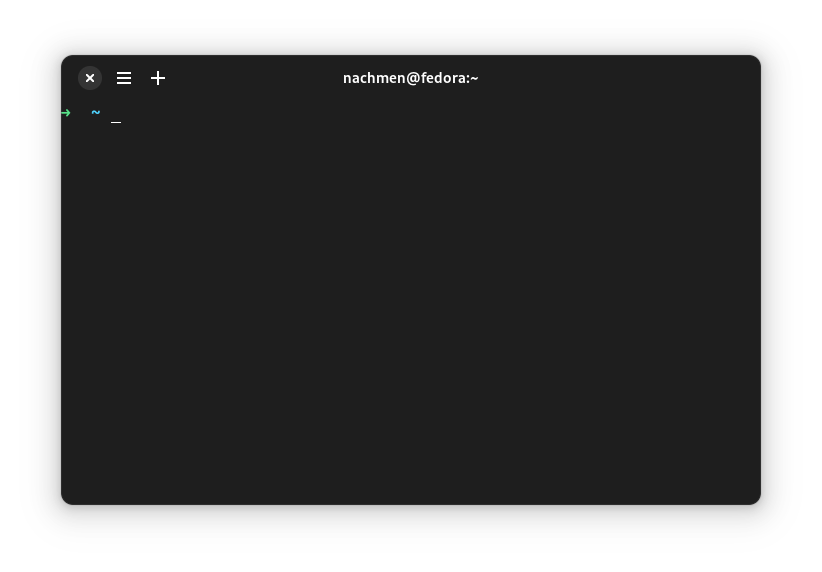
כך ייראה זרימת העבודה בטרמינל ה"חדש":
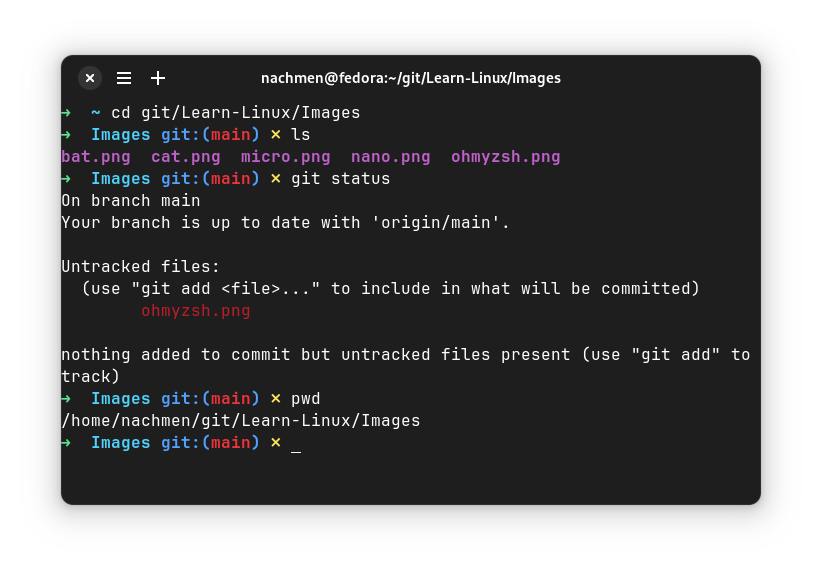
קצת הסבר על החידושים:
- החץ הירוק מופיע בתחילת שורה. אם החץ הוא ירוק - הפקודה הקודמת הושלמה בהצלחה, חץ אדום - הפקודה הקודמת נכשלה.
- לאחר החץ מופיע שם התיקייה שבה אני עומד. כשנפתח את הטרמינל נעמוד בתיקיית הבית
~.
- בתמונה אני עובר לתיקיית גיט, ומופיעה הודעה
git:(main) דהיינו תיקייה זו היא חלק מפרויקט בגיט, ובסוגריים כתוב את הבראנץ' שאנו עובדים עליו.
- במקרה ונעשו שינויים בגיט שלא נשמרו - יופיע איקס.
- כתבתי
git status כדי לראות את השינוייים שנעשו.
- אם נרצה לראות את המיקום המלא שלנו - נקליד
pwd.
תוכלו להתקין עוד ערכות נושא עבור oh my zsh, וכמובן תוספים שיקלו על העבודה בטרמינל. בפוסט הבא בל"נ אכתוב על ערכות נושא ותוספים ב- oh my zsh

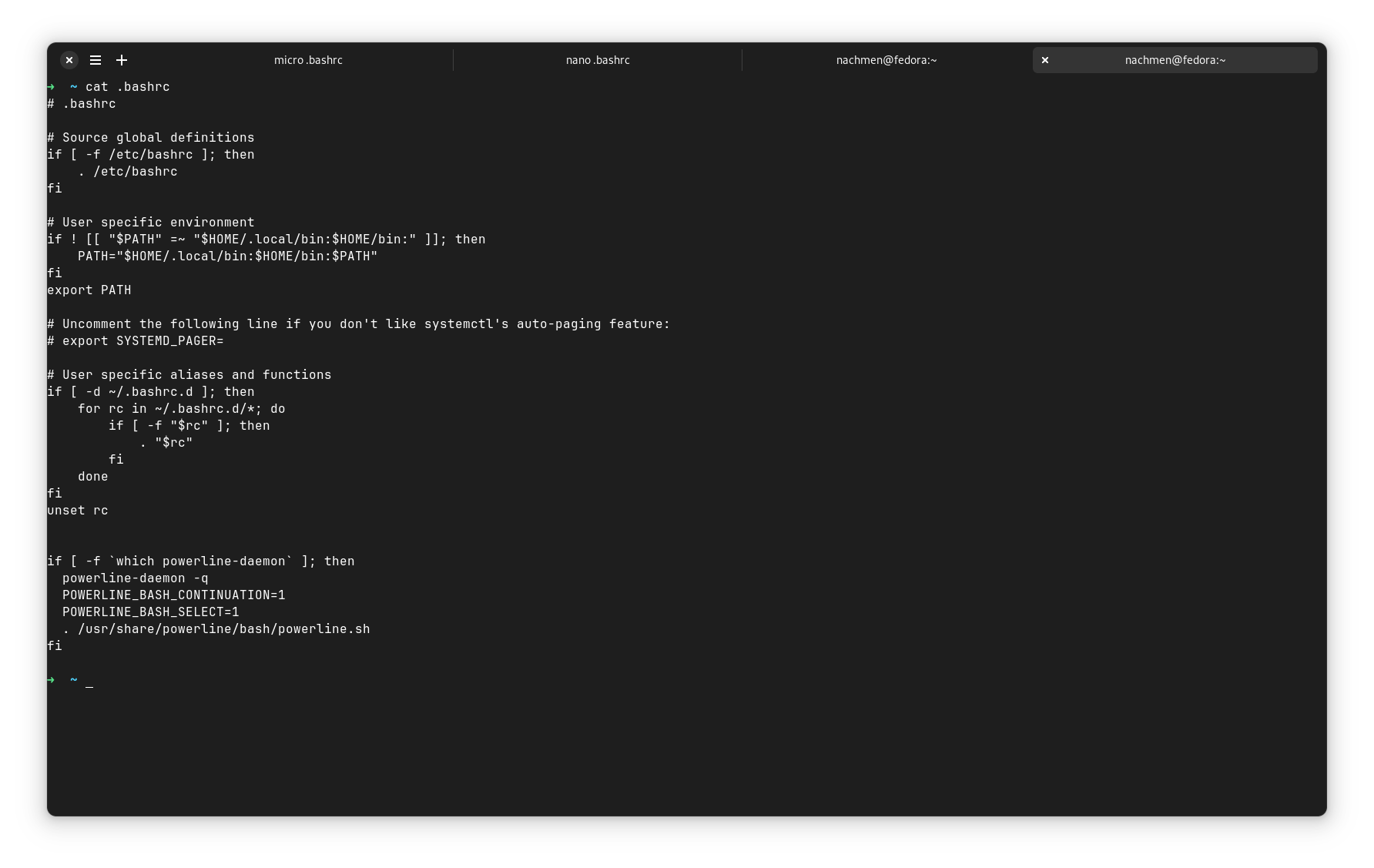
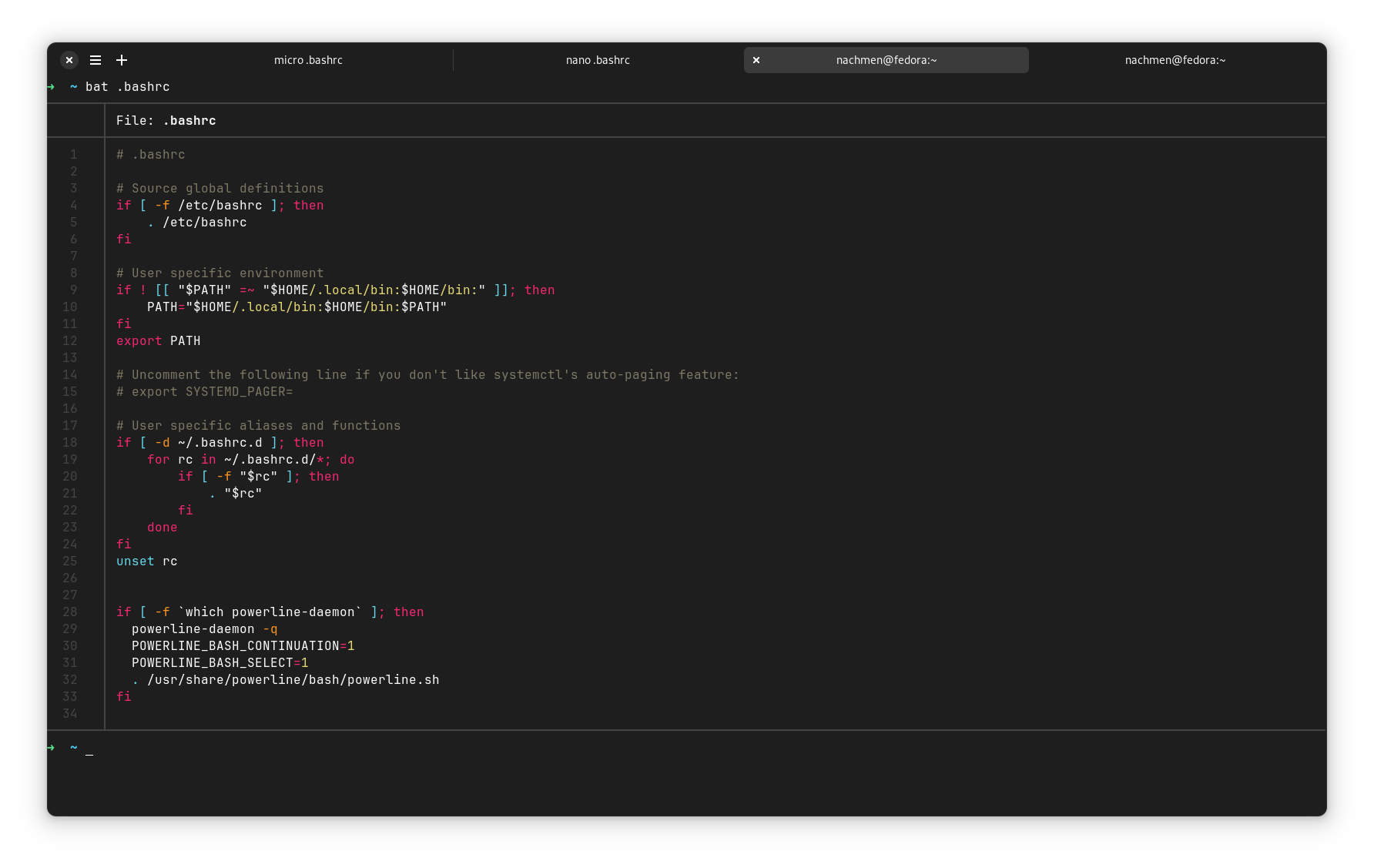
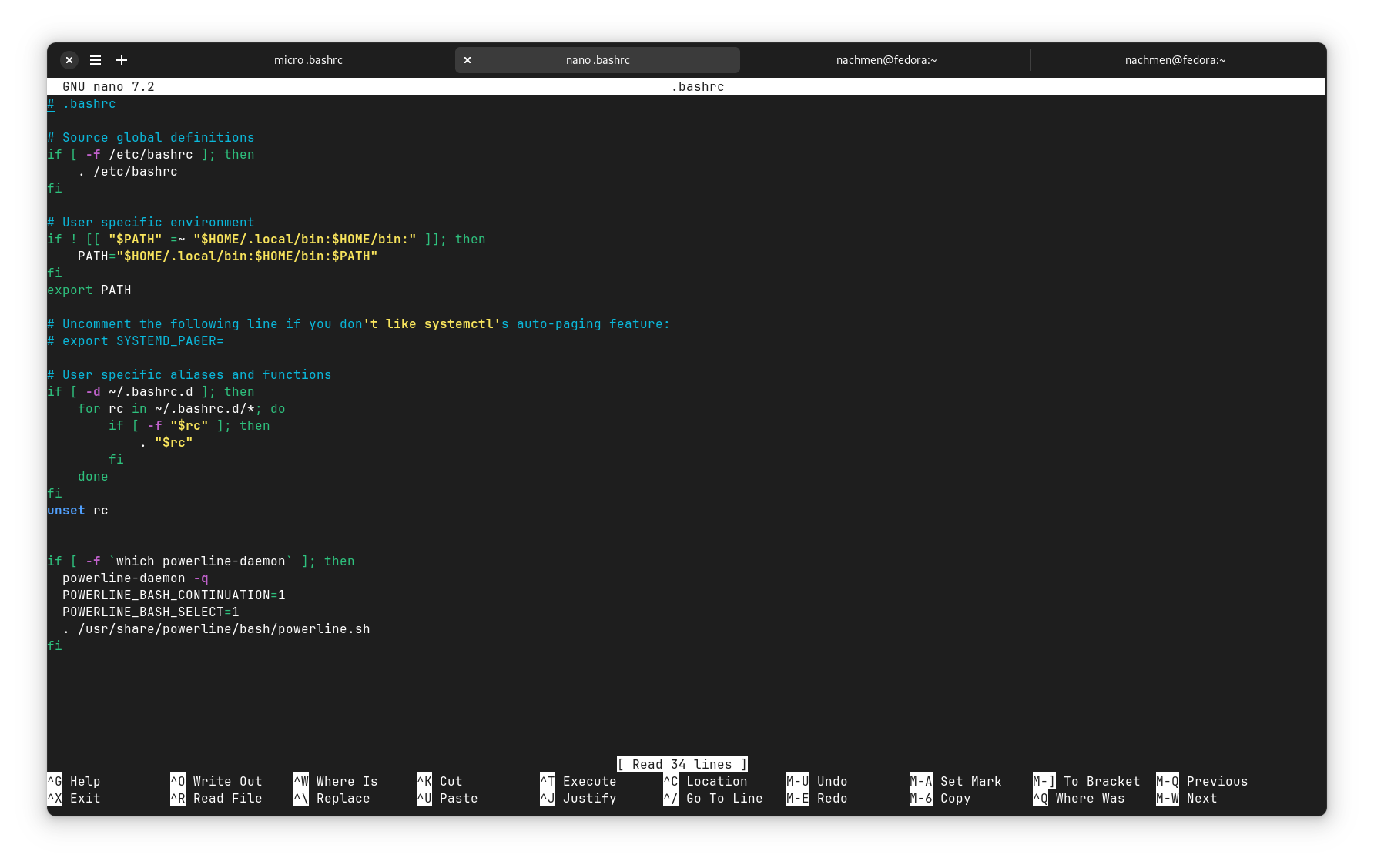
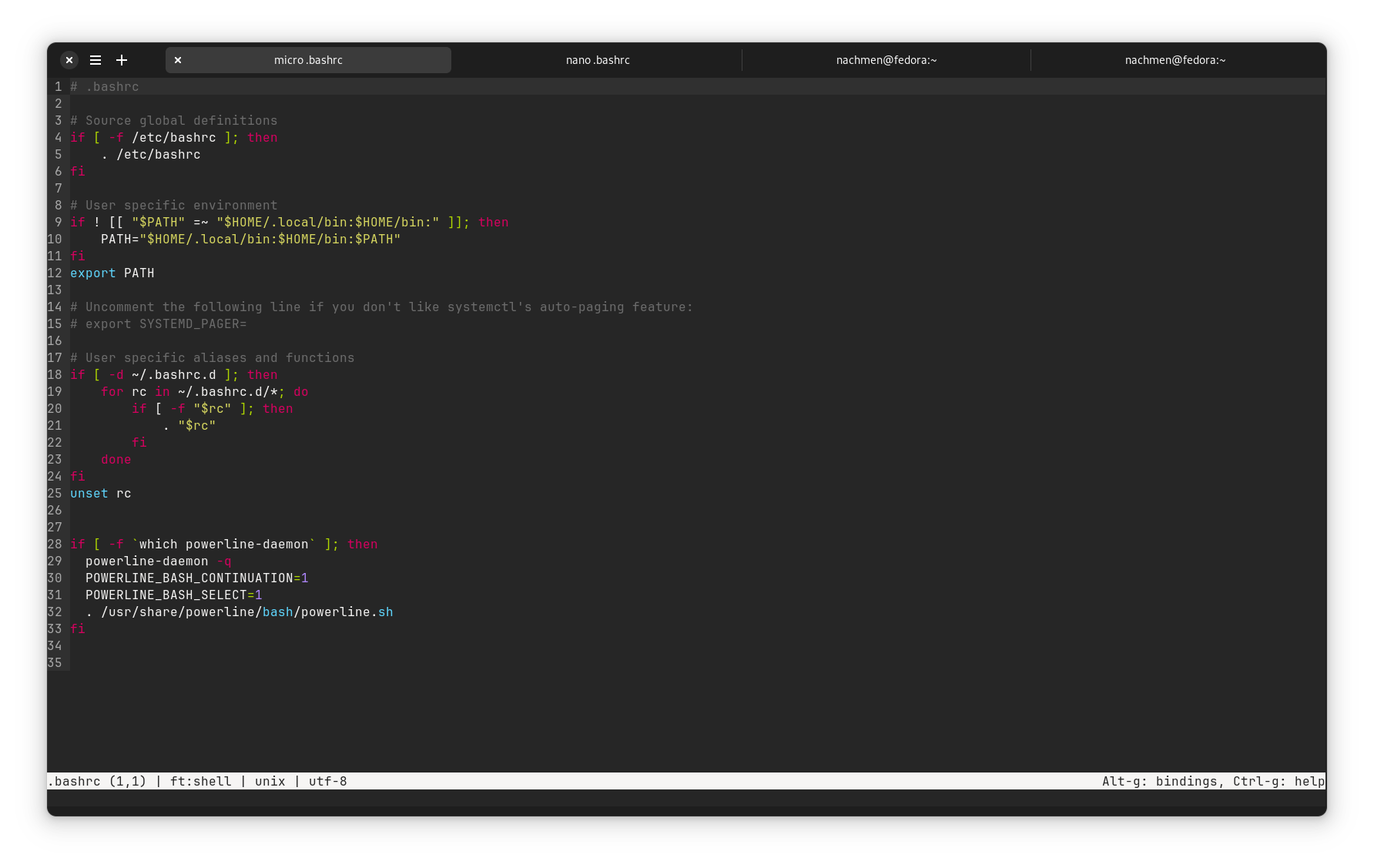
 .
.